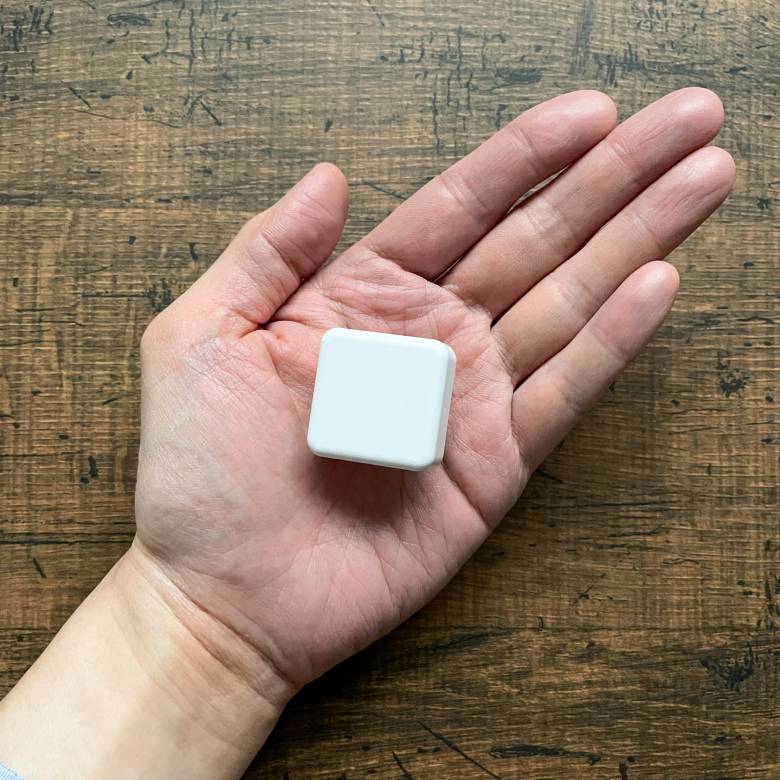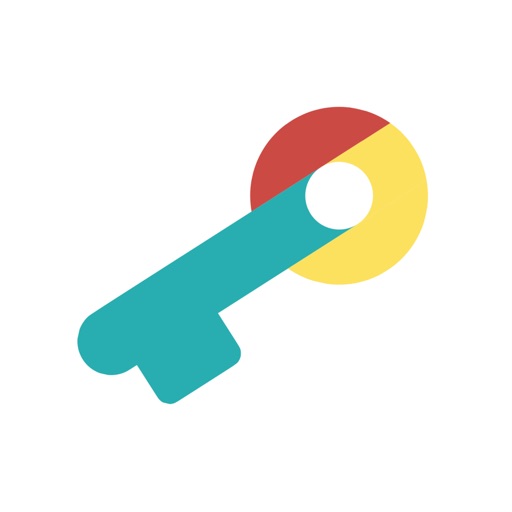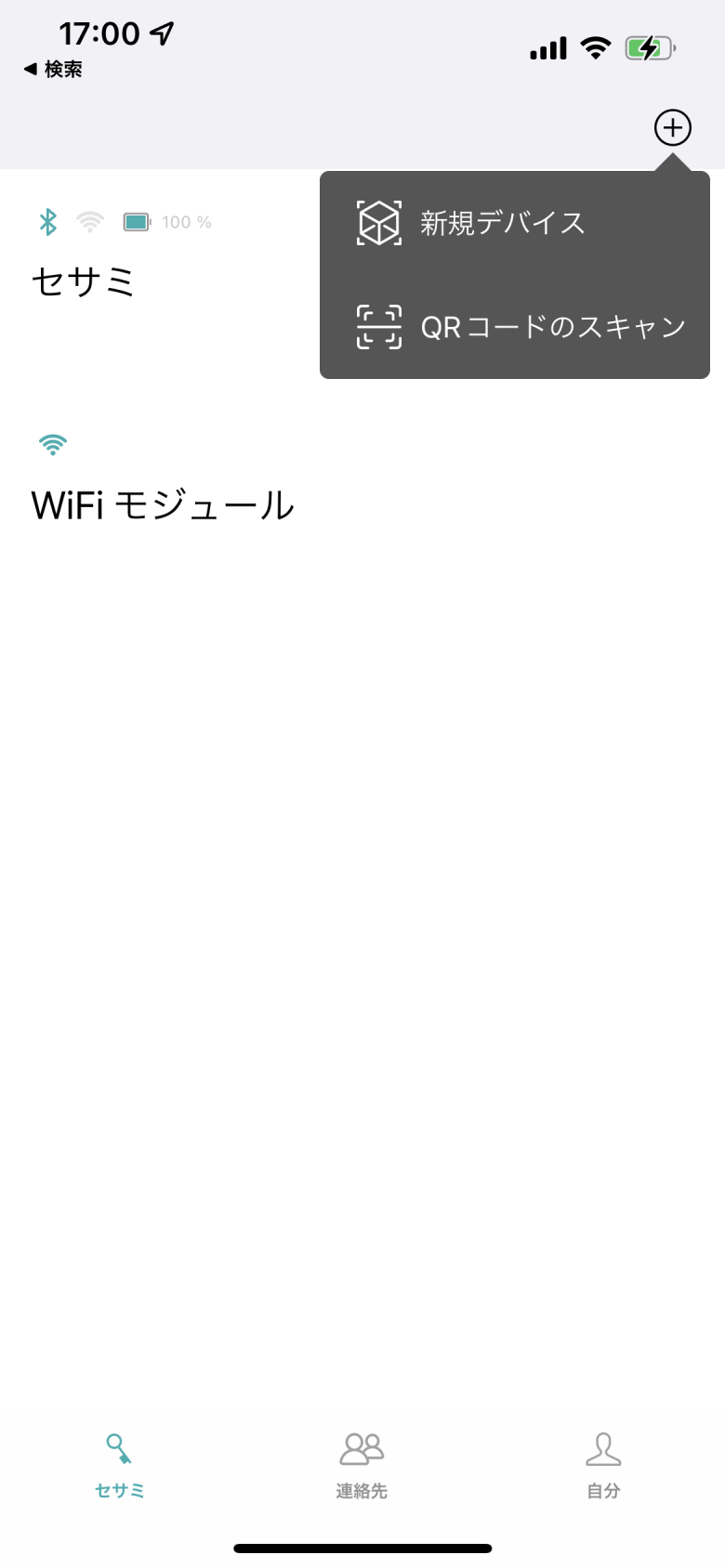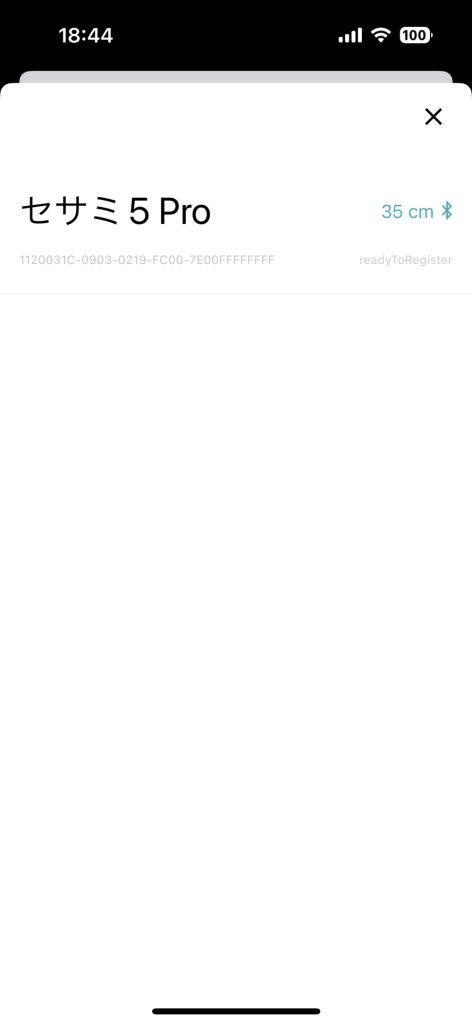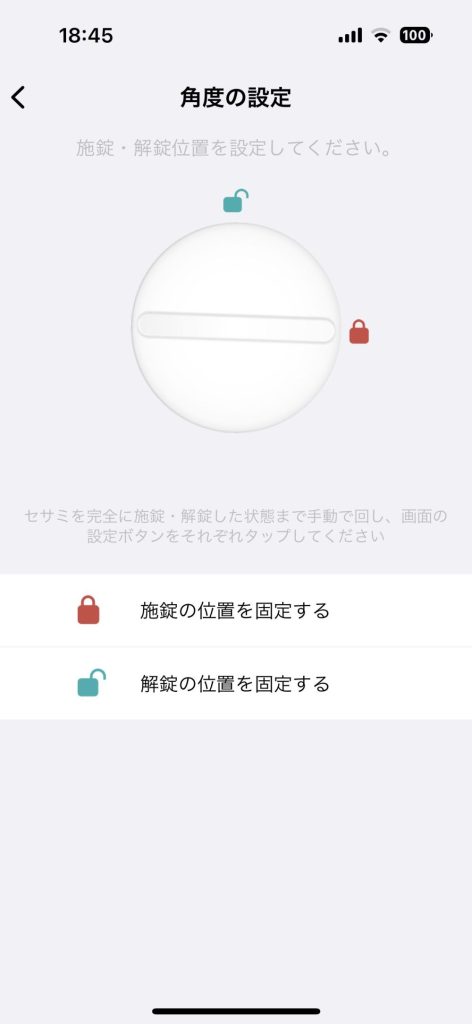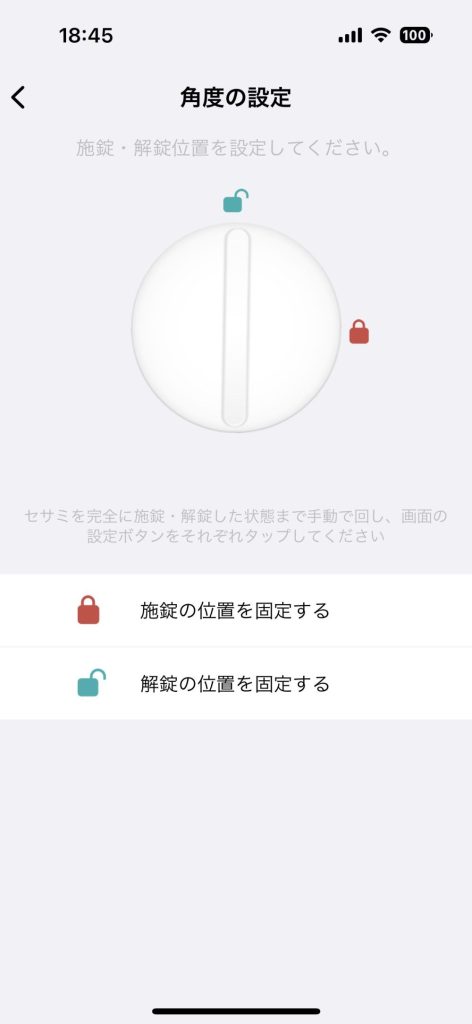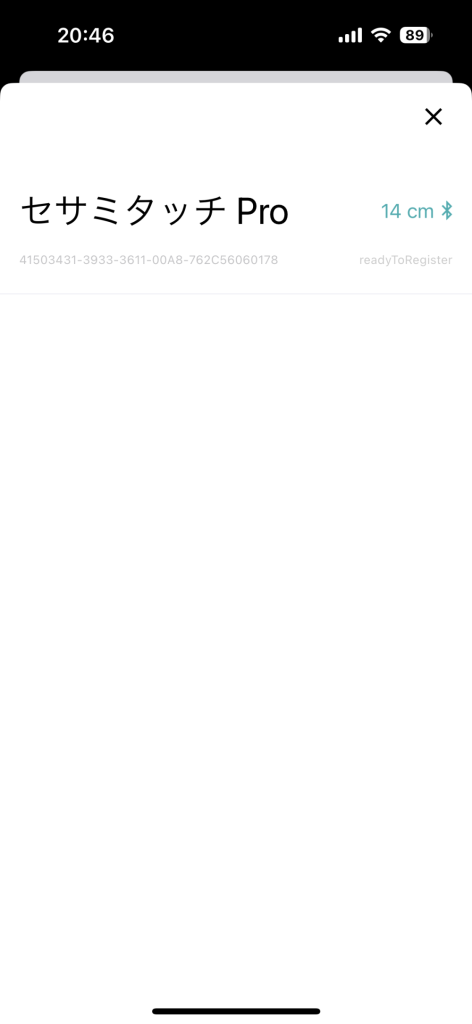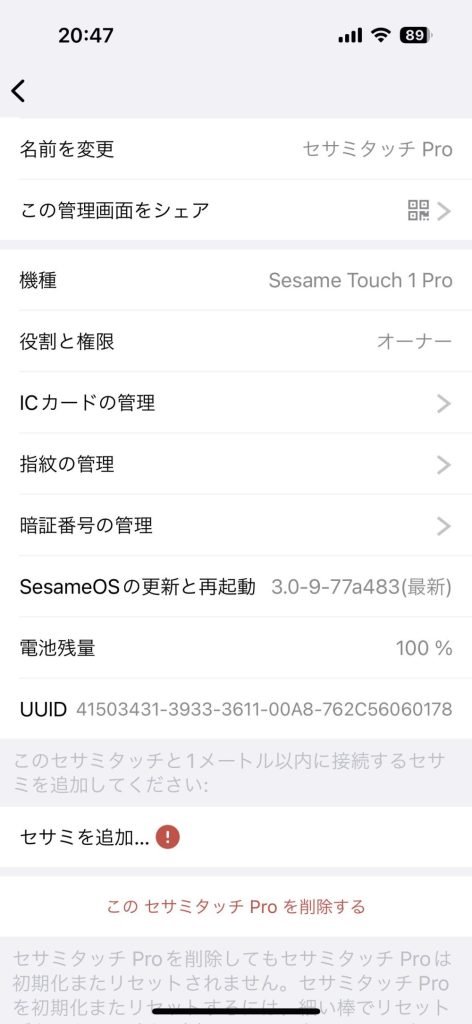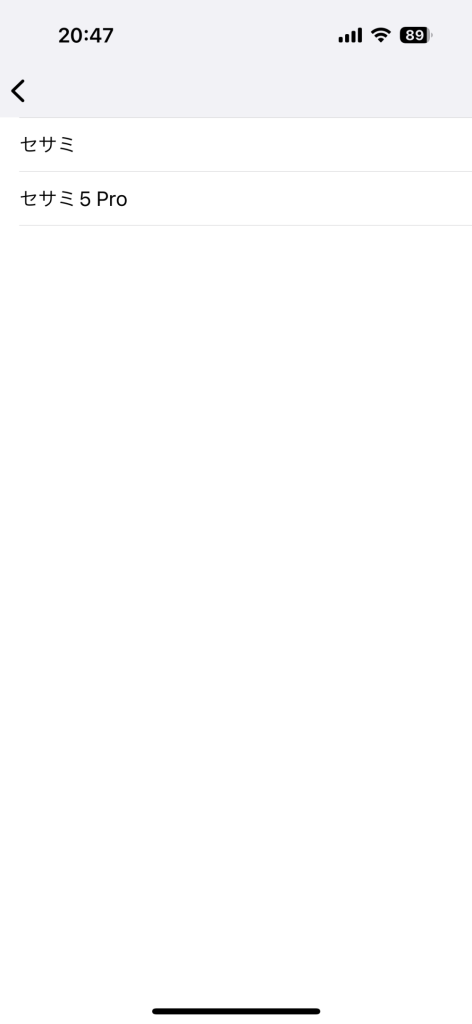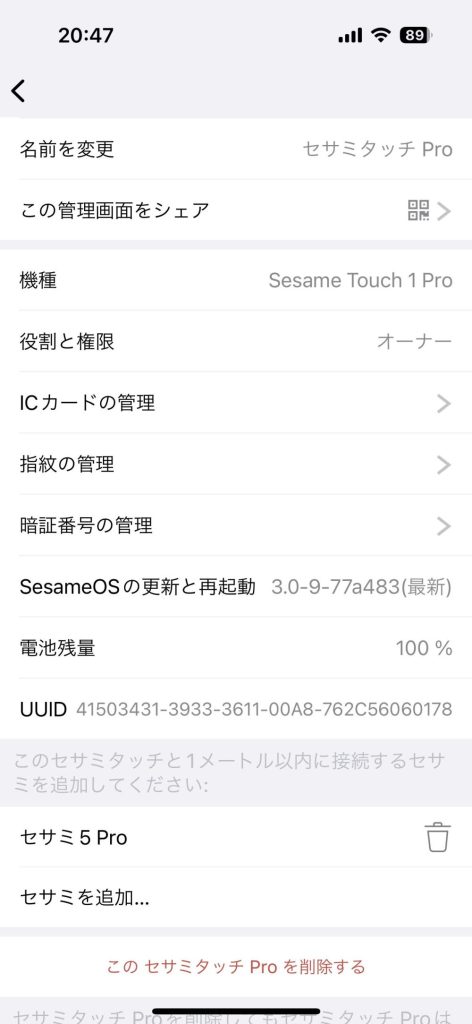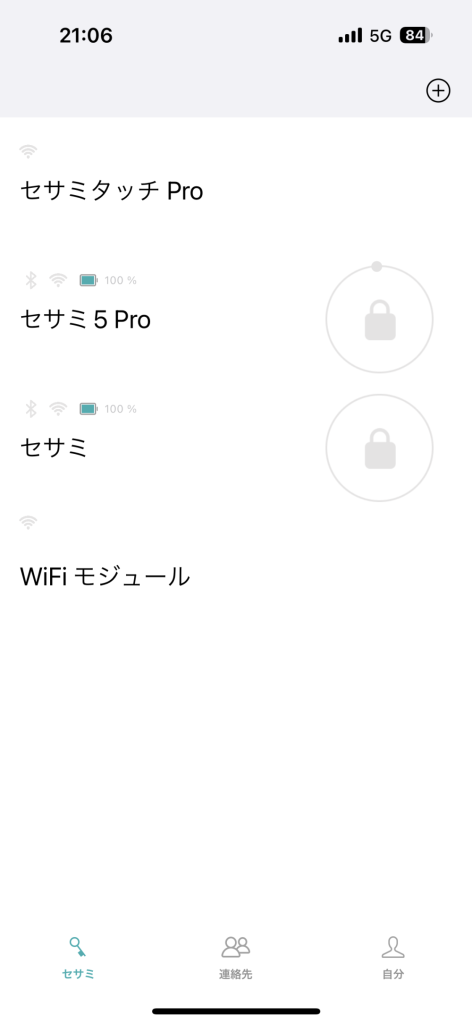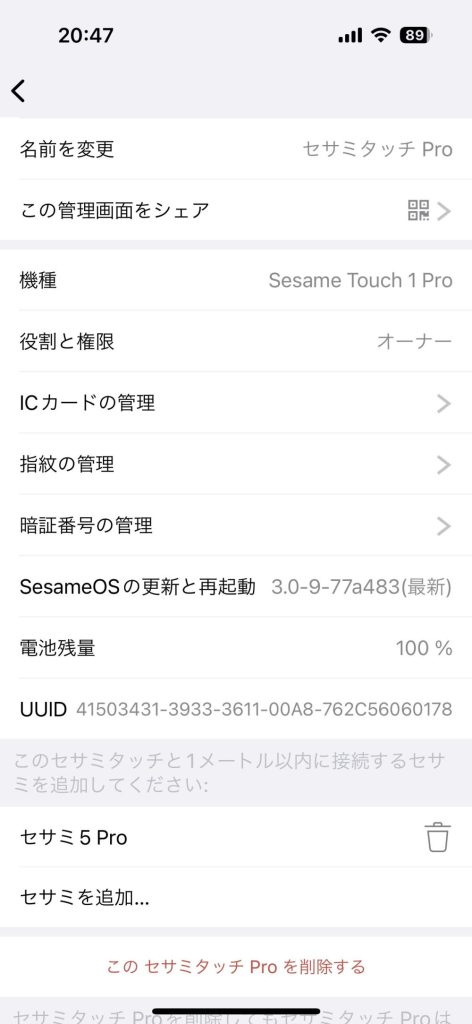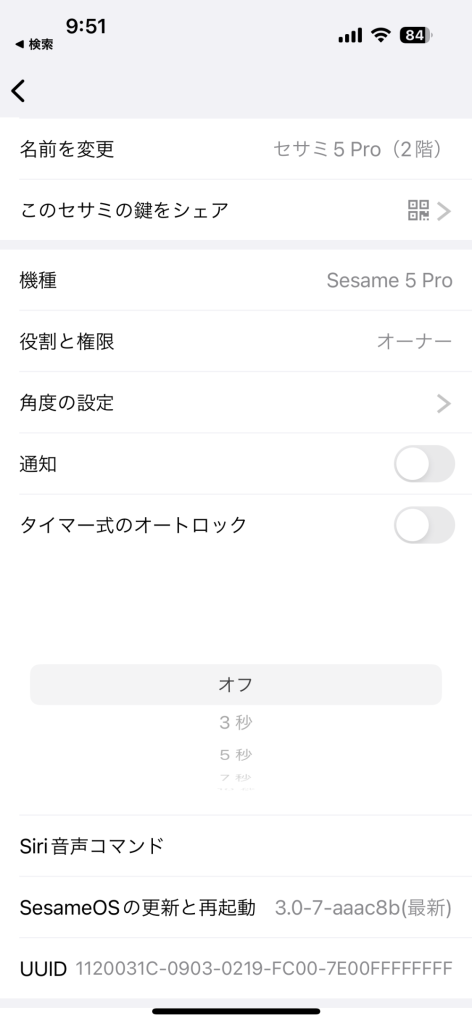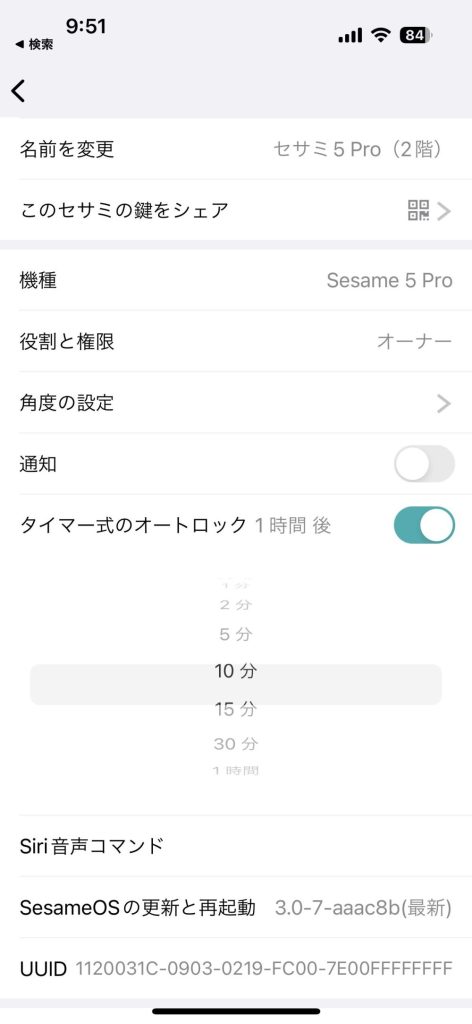評価:4.5
どうも、家でも運営するコワーキングスペースでもスマートロックユーザーのマクリンです。
コワーキングではキーパッドタイプの「NinjaLock2」を使っているのですが、こちらが正直イマイチで……。


応答性や機能性も微妙で、指紋認証やApple Watch解錠にも対応していません。
我慢しつつ使い続けてきた僕にとって、まさに救いともいえるスマートロック「セサミ5 Pro」が登場しました。
セサミ4など自宅向けに素晴らしいスマートロックを出し続けてきた同社が、オフィス・店舗向けに開発・リリースした商品です。
「セサミタッチPro」と組み合わせれば、番号解錠・指紋解錠・IC解錠に対応し、利便性がさらにアップします。
同社ならではの接続安定性や応答性はそのままに、完成度の高いスマートロックに仕上がっています。


そこで本記事は、セサミ5 ProとタッチProの外観と設定方法を紹介した後、実際の使用感をレビューしていきます。
タップできるもくじ
セサミ5ProとセサミタッチProの外観と付属品
セサミ5 ProはBluetooth接続対応のスマートロック、セサミタッチProはセサミと連携して使えるキーパッドです。
セサミ5シリーズには「セサミ5」もありますが、スペック上の違いはサイズ・重量・堅牢性(100万回の開閉耐久性あり)のみでそれ以外は同じです。


引用:SESAME5Pro
| 製品名 | セサミ5 |
セサミ5 Pro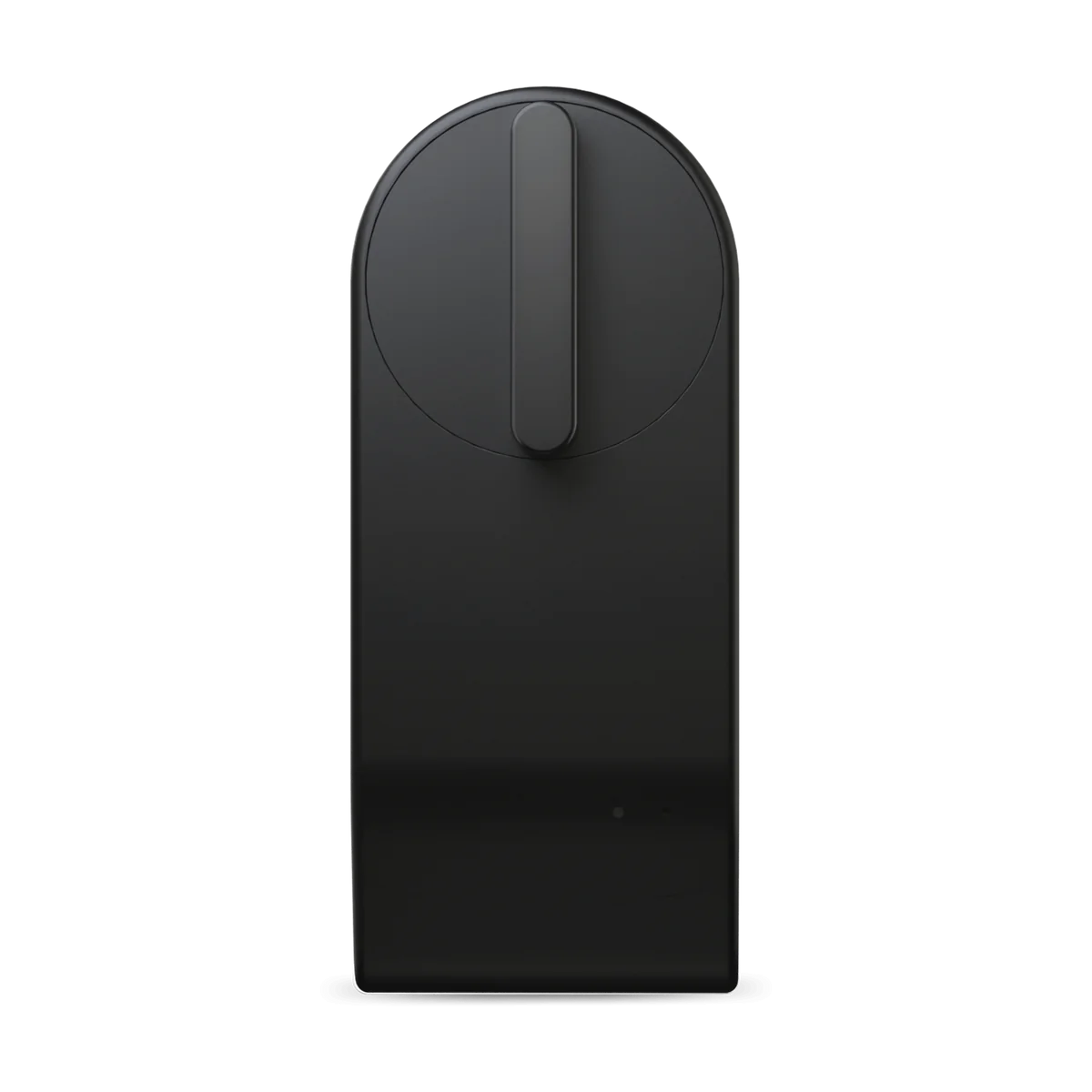 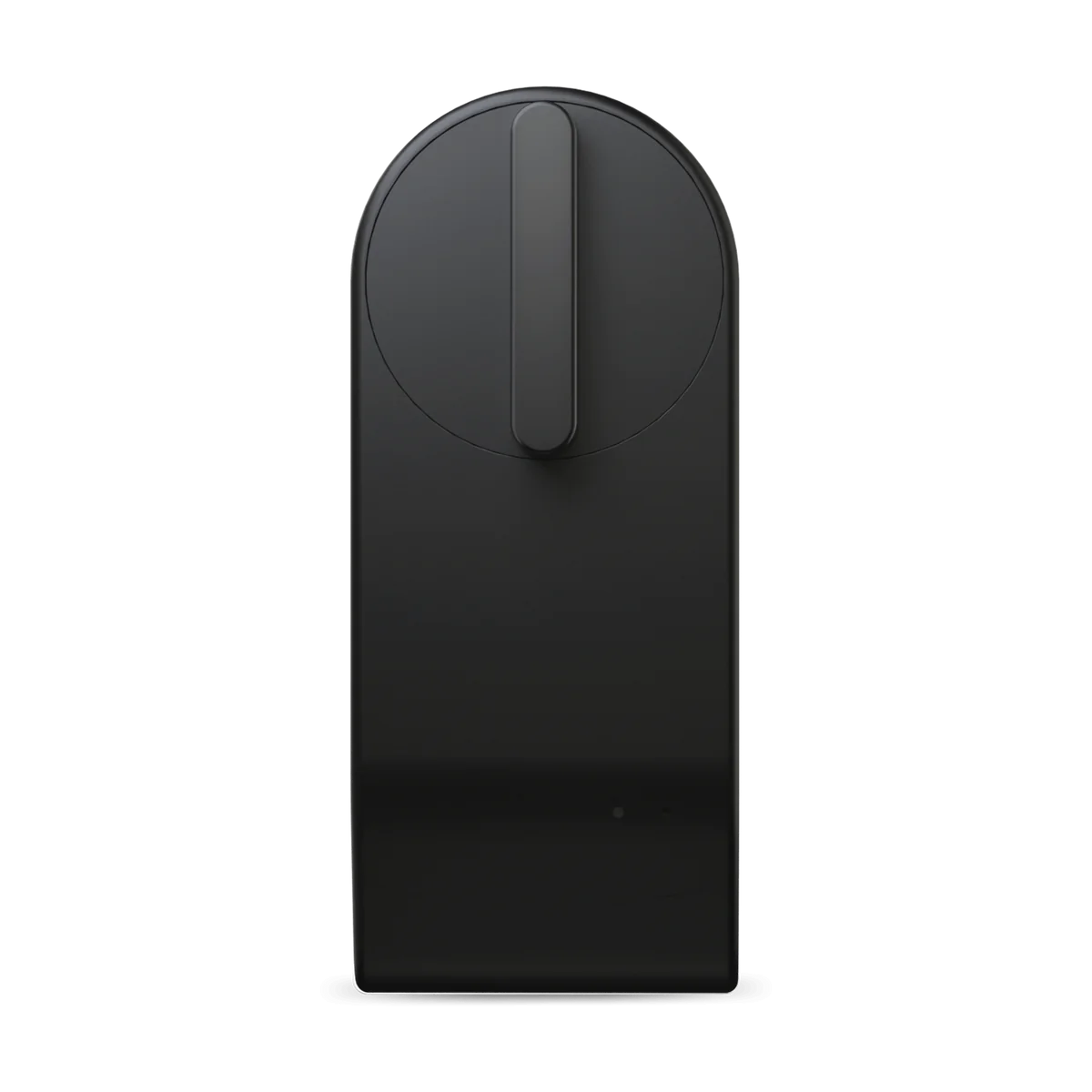 |
|---|---|---|
| 重量 | 140g | 186g |
| サイズ(/サムターンふくむ) | 92.7 x 57.0 x 41.7/53.7 mm | 105.9 x 45.0 x 46.5/56.5 mm |
| 対応iOS | 11.0以降 | 11.0以降 |
| 対応Android | 5.0以降 | 5.0以降 |
| SESAME OS | 3 | 3 |
| 1台に連携可能なタッチ(Pro) | 2台 | 2台 |


セサミ5 Proの外観はこれまでと同様、上部はドアに固定する台座(両面テープで貼付)、下部はサムターン錠を挟むパーツとなっています。
セサミタッチProはコンパクトな筐体ながら、暗証番号・ICカード・指紋と3種類の解錠方法に対応し、それらにともなう番号キーと指紋認証リーダーを搭載しています。

裏面はクリアカバー越しに駆動用の電池がのぞき、外周には貼付用の両面テープがついています。

セサミ5 ProとセサミタッチProをWi-Fiを介して遠隔で動かすならWiFiモジュールが必要ですが、長期間売り切れ状態で残念ながら買えません……。
とはいえ、実用上はBluetooth接続で全く問題ないので、入荷するまで気長に待ちましょう。
セサミ5ProとセサミタッチProの取り付け・設定方法
セサミ5 ProとセサミタッチProの取り付け・設定方法を紹介します。
設定には専用アプリ「セサミ、ひらけゴマ!」を用います。
セサミ5 Proの取り付け・設定方法
セサミ5 Proの取り付け・設定方法を紹介します。
セサミタッチProの取り付け・設定方法
つづいてセサミタッチProの取り付け・設定方法を紹介します。
同じく「セサミ、ひらけゴマ!」を用います。
セサミ5ProとタッチProをレビュー
指紋認証は快適で楽チン
セサミ5 ProはセサミタッチProと組み合わせることで、指紋・番号・ICの3種類で解錠できるようになります。
個人的に実用性がもっとも高いと感じたのが指紋認証解錠。
設定方法も簡単で、セサミタッチProの設定画面から「指紋の管理」を選んで+アイコンをタップした後に、認証させたい指を数秒押し当てるだけで設定は完了です。


最大100個まで登録可能なので、よほど人数の多いオフィスやお店でないかぎり、数が足りなくて困ることはないでしょう。
親指を登録して指紋認証を試したところ、施錠の応答性が速いのはもちろん、指紋認証のスピードも申し分なく、ワンアクションで解錠できるので利便性は抜群でした。
暗証番号と異なり、解錠ボタンを押さずとも解錠できるのがかなり便利。
オートロックにしたい場合はセサミ5Proの設定画面から設定でき「タイマー式のオートロック」から自動施錠までの時間を選べばOKです(オフ〜1時間から選択可)。


10秒のタイマー式オートロックを実際に設定したところ、しっかり機能してくれました。
暗証番号は最大16桁設定できてセキュリティ高し
指紋認証をいちいち登録するのがめんどくさいときは「暗証番号」による解錠がおすすめです。
解錠アクションが「暗証番号を押す」 「解錠ボタン」となるものの、暗証番号を第三者に共有するだけで自分以外も開けられるようになるので重宝します。
設定方法は、セサミタッチProの設定画面から「暗証番号の管理」を選んで+アイコンをタップした後に、設定する暗証番号を押すと完了です。
暗証番号は最大16桁まで設定できるので、解読されないためにもできるだけ長めの番号を設定しましょう。
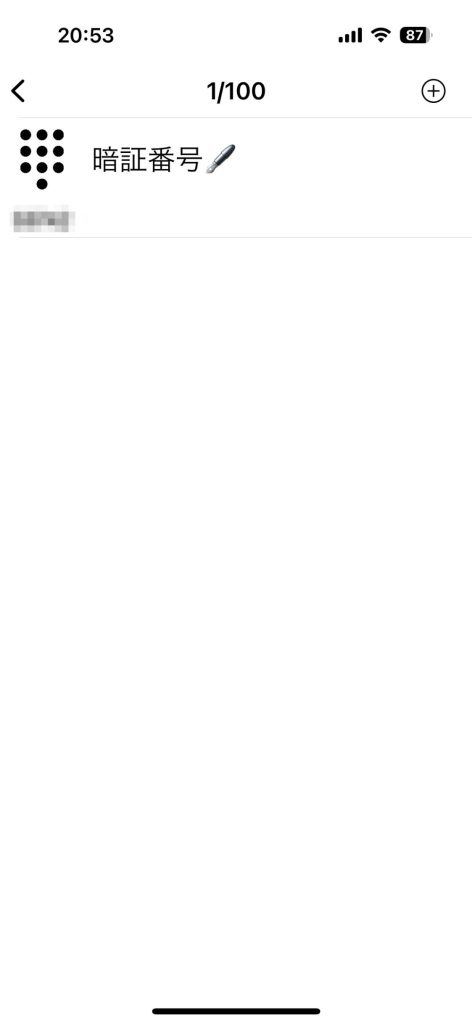
こちらはためしに「123456」を暗証番号に設定した際の解錠動画ですが、暗証番号の認識は上々で、タイムラグもほぼありませんでした。
ICカード解錠が一番使いやすい
SuicaやPASMOなどのICカード、あるいはFelica / MIFARE搭載デバイス(iPhone・多くのAndroidスマホ)を持っているなら、ICカード解錠もかなりおすすめです。


スマホだけでなくICカードを搭載したスマートウォッチでも解錠可能で、手元をサッとかざすだけで解錠できるのは、指紋認証よりさらに快適。
設定方法は、セサミタッチProの設定画面から「ICカードの管理」を選んで+アイコンをタップした後に、設定するスマホ or ICカード or スマートウォッチをあてると完了です。
こちらも最大100枚までICカードの登録が可能なので、指紋と同様、足りなくなるなんてことはないでしょう。
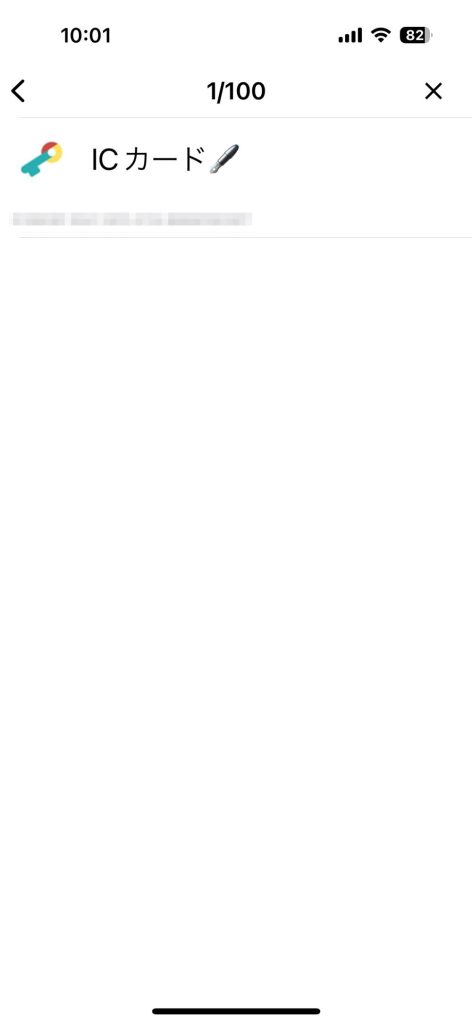
指紋と同じく、応答性と認識精度はかなり高いですが、IC解錠はセンサーに直に当てる必要がない分、こちらのほうが使いやすいと感じました。
セサミ5ProとタッチProはこんな人におすすめ
セサミ5 ProとセサミタッチProは「自宅・店舗・オフィスの鍵をさまざまな解錠方法に対応するスマートロックに変えたい人」におすすめです。
あくまで自宅で使う人は、下位のセサミ5で全く問題ありません。
セサミタッチProを組み合わせるだけで、暗証番号・指紋認証・ICカードと好きな方法で解錠できるようになるので、セサミ本体との同時購入を強くおすすめします。
スマートロックは他社からも数多く出ていますが、価格と応答性でセサミシリーズが現状もっとも使いやすいです。
セサミ5ProとタッチProレビューまとめ
本記事はセサミ5 ProとセサミタッチProをレビューしました。
セサミシリーズならではの接続安定性や応答性はそのままに、完成度の高いスマートロックに仕上がっています。
どうも、マクリン(








ガジェットブロガー
Makurin
プロフィール
株式会社makuri 代表取締役。
ガジェット選びで失敗しないための情報を発信中。ブログ「マクリン」とYouTube「マクリン / ガジェット比較」を運営しています。
レビュー歴7年以上、実機レビューは累計500製品以上。充電器・モバイルバッテリー・スマホアクセサリー・ネット回線・VPN・ゲーミングPCなど幅広くレビュー。
自宅に100台以上の充電ガジェットを所有し、実際の使用感にこだわったレビューを届けています。
▶ プロフィール詳細 / ▶ YouTubeをみる